Kā mainīt drošības iestatījumus Microsoft Edge

Edge atvieglo drošu pārlūkošanu. Šeit ir norādīts, kā mainīt drošības iestatījumus Microsoft Edge.
Paroles ir lieliski drošības rīki, kas neļauj nepiederošām personām piekļūt dažādai informācijai. Taču sekot līdzi visām parolēm nav tik vienkārši. Tas ir tāpēc, ka vidusmēra datora lietotājs izmanto 20 līdz 40 paroles, un to pārvaldība nav viegls uzdevums.
Visu šo paroļu apgūšana no galvas ir nedaudz sarežģīta — tāpēc daudzi izvēlas izmantot vienu un to pašu paroli visos savos kontos. Par laimi, pārlūkprogrammas tagad var saglabāt jūsu lietotājvārdu un paroli, tāpēc jums nav jāiemācās visas paroles no galvas vai vienmēr jātur pie rokas paroles piezīmju grāmatiņa.
Šī paroles saglabāšanas funkcija dažkārt var nedarboties, un Microsoft Edge var neatcerēties jūsu paroles. Taču ir dažas problēmu novēršanas darbības, kuras varat veikt, lai atrisinātu problēmu.
Atveriet lietotni Iestatījumi un dodieties uz Personalizēšana
Atlasiet Sākt un atrodiet opciju Rādīt visbiežāk izmantotās programmas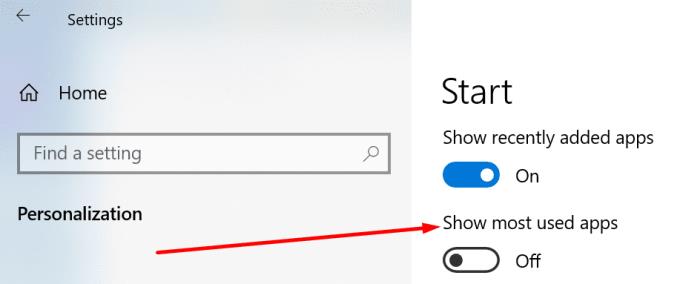
Ieslēdziet šo funkciju — ja tā jau ir iespējota, atspējojiet to un pēc tam atkārtoti iespējojiet.
Ja Edge bloķējāt sīkfailus, tas var ietekmēt arī pārlūkprogrammas spēju saglabāt un atcerēties jūsu paroles.
Palaidiet pārlūkprogrammu un noklikšķiniet uz izvēlnes
Atlasiet Iestatījumi → dodieties uz savu profilu
Iespējot Piedāvājumu paroles saglabāšanai un Saglabāt no ierakstiem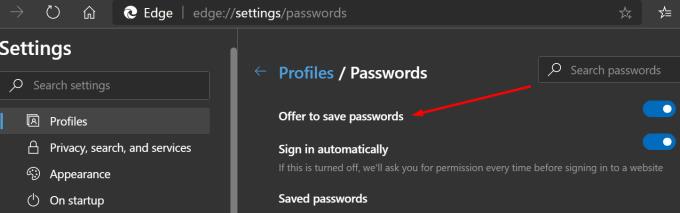
Atveriet sadaļu Vietnes atļaujas un atļaujiet sīkfailus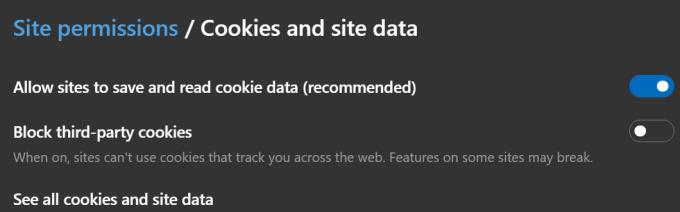
Restartējiet pārlūkprogrammu un pārbaudiet, vai paroles problēma ir pazudusi.
Ja Microsoft Credential Manager ir atspējots, Windows 10 un Edge nevarēs piekļūt iepriekš saglabātajām parolēm.
Lai novērstu problēmu, jums jāpārliecinās, vai darbojas akreditācijas datu pārvaldnieks.
Dodieties uz Windows meklēšanu un ierakstiet pakalpojumi
Atveriet lietotni Pakalpojumi un atrodiet akreditācijas datu pārvaldnieku
Izvēlieties to un pārliecinieties, vai pakalpojums ir aktīvs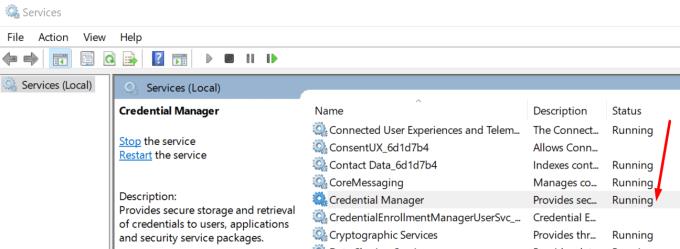
Ja tas jau darbojas, veiciet dubultklikšķi uz tā, atspējojiet to un pēc tam atkārtoti iespējojiet.
Iepriekš saglabātie dati, piemēram, sīkfaili, pārlūkošanas vēsture un citi pagaidu faili, var neļaut Edge atcerēties jūsu paroles. Šo datu dzēšanai vajadzētu palīdzēt.
Palaidiet Edge, noklikšķiniet uz izvēlnes un atlasiet Vēsture
Noklikšķiniet uz Notīrīt pārlūkošanas datus un atlasiet savu vēsturi, sīkfailus un kešatmiņu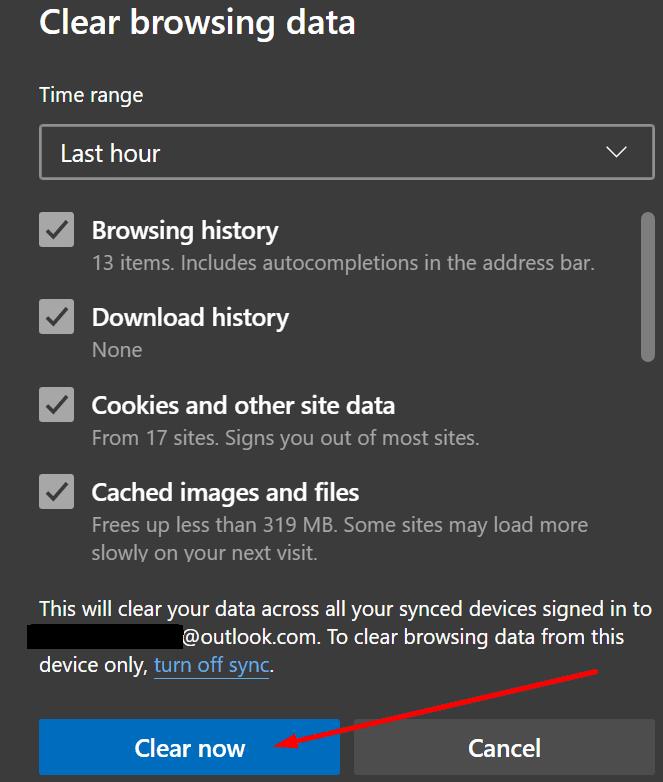
Noklikšķiniet uz pogas Notīrīt tūlīt un restartējiet pārlūkprogrammu.
Pārliecinieties, vai jūsu paplašinājumi vai papildinājumi netraucē Edge paroles saglabāšanas funkciju. Vispirms atspējojiet visus paplašinājumus un pārbaudiet, vai problēma ir pazudusi.
Ja Edge var saglabāt un atcerēties paroles bez problēmām ar atspējotiem paplašinājumiem, identificējiet vainīgo un atinstalējiet problemātisko paplašinājumu.
Ja nekas nedarbojās, apsveriet iespēju izmantot paroļu pārvaldnieku.
Edge atvieglo drošu pārlūkošanu. Šeit ir norādīts, kā mainīt drošības iestatījumus Microsoft Edge.
Ja vēlaties atbrīvoties no ziņojuma Atjaunot lapas programmā Microsoft Edge, vienkārši aizveriet pārlūkprogrammu vai nospiediet atkāpšanās taustiņu.
Jaunajā pārlūkprogrammā Microsoft Edge ir daudz ko gaidīt, un šajā rokasgrāmatā ir labi parādīts, kā to lejupielādēt.
Tiem no jums, kas lieto operētājsistēmu Windows 10 un vēlaties atspējot Adobe Flash programmā Microsoft Edge, šeit ir īss padoms par Flash iespējošanu vai atspējošanu. Adobe Flash
Vai kādreiz datorā, kurā darbojas operētājsistēma Windows 10, jums ir kaut kas, un jūs tiekat pārtraukts un jums ir jāatsakās vai jāizslēdz dators? Vai vēlaties, lai būtu veids, kā
Izmantojot Windows 10 Insider Preview būvējumu 14361, Windows Insiders tagad var lejupielādēt un instalēt LastPass paplašinājumu pārlūkprogrammai Microsoft Edge.
Lūk, kā jūs varat nopelnīt un ietaupīt papildu Microsoft Rewards punktus.
Izsekošanas skripti ir gandrīz universāla interneta sastāvdaļa. Reklāmdevēji tos izmanto, lai pārraudzītu jūsu darbības internetā pēc iespējas vairākās vietnēs Microsoft Edge for Android piedāvā izsekošanas bloķēšanas funkciju, ko varat izmantot, lai aizsargātu savu privātumu. Uzziniet, kā to izmantot, izmantojot šo apmācību.
Visas pārlūkprogrammas saglabā jūsu pārlūkošanas darbības lokāli pārlūkprogrammā, izmantojot funkciju, ko sauc par pārlūkošanas vēsturi. Pārlūkošanas vēsture var būt noderīga funkcija. Aizsargājiet savu privātumu programmā Microsoft Edge for Android, regulāri notīrot pārlūkprogrammas vēsturi un datus. Vienkārši izmantojiet šīs darbības.
Daudzi cilvēki būs pamanījuši, ka, mēģinot tālruņa pārlūkprogrammā atvērt noteiktas vietnes, vietnes vietā tiek atvērta lietotne. Dažos gadījumos Uzziniet, kā neļaut programmai Microsoft Edge for Android atvērt citas programmas, kad atlasāt saiti.
Progresīvā tīmekļa lietotne, saīsināti pazīstama arī kā PWA, ir lietojumprogrammatūras veids, kas izveidots, izmantojot HTML, CSS un Javascript. PWA darbojas uz jebkuras platformas un
Microsoft tikai tikko ir izlaidusi savas gaidāmās pārlūkprogrammas Edge pirmās Insider versijas. Pašlaik trūkst vai nav pabeigtas daudzas funkcijas,
Microsoft ieviesa Microsoft Edge Dev un Canary kanālus, kas ir Microsoft Edge pārlūkprogrammas, kuru pamatā ir Chromium. Galu galā to kombinācija
Ja Microsoft Edge neatrod derīgu drošības sertifikātu jūsu apmeklētajai tīmekļa lapai, tas to bloķēs.
Ja nevarat atskaņot Amazon Prime videoklipus programmā Microsoft Edge, pārlūkprogrammas iestatījumos atspējojiet aparatūras paātrinājumu.
Tumšais režīms ir alternatīvs motīvs lietotnēm un operētājsistēmām, kas tradicionālās gaišās krāsas motīvus aizstāj ar tumšākām krāsām. Viens no galvenajiem Samaziniet acu nogurumu un ietaupiet enerģiju, iespējojot tumšo režīmu pārlūkprogrammā Edge operētājsistēmai Android. Vienkārši izmantojiet šīs darbības.
Ja pārlūkam Chrome var būt sava slēptā spēle, kāpēc gan ne Microsoft Edge, vai ne? Izmantojot Edges slepeno spēli, jūs nebūsit dinozaurs, bet gan īsts cilvēks. Šī spēle Microsoft Edge pārlūkprogrammā ir slēpta sērfošanas spēle. Uzziniet, kā piekļūt šai Lieldienu olai, veicot šīs darbības.
Ir bijuši daudzi gadījumi, kad lietotāji Edge nevarēja izmantot peles ritenīti. Šajā rokasgrāmatā ir parādīts, kā novērst problēmu.
Microsoft Chromium darbinātā Edge pārlūkprogramma tagad ir pieejama operētājsistēmā Linux. Lai gan vēl nav sasniegta vispārēja pieejamība, jūs varat instalēt Edge no “Dev Channel”
Programmā Microsoft Edge, vismaz Dev un Canary kanālos, blakus jūsu Microsoft kontam (MSA) ir redzama smaidoša seja. Smaidīgā seja ir tur, lai
Atslēdziet grupas īsziņas Android 11, lai kontrolētu paziņojumus ziņu lietotnē, WhatsApp un Telegram.
Atverot sākumlapa jebkurā pārlūkā, vēlaties redzēt savas iecienītās lietas. Kad sākat lietot citu pārlūku, vēlaties to iestatīt pēc savas gaumes. Iestatiet pielāgotu sākumlapu Firefox Android ar šiem detalizētajiem soļiem un uzziniet, cik ātri un viegli tas var tikt izdarīts.
Tālruņu pasaulē, kur tehnoloģijas nepārtraukti attīstās, Samsung Galaxy Z Fold 5 izceļas ar savu unikālo salokāmo dizainu. Taču, cik futuristisks tas būtu, tas joprojām balstās uz pamata funkcijām, ko mēs visi ikdienā izmantojam, piemēram, ierīces ieslēgšanu un izslēgšanu.
Mēs esam pavadījuši nedaudz laika ar Galaxy Tab S9 Ultra, un tas ir ideāls planšetdators, ko apvienot ar jūsu Windows PC vai Galaxy S23.
Izmantojiet jautrus filtrus jūsu Zoom sanāksmēs. Pievienojiet halo vai izskatieties pēc vienradža Zoom sanāksmē ar šiem smieklīgajiem filtriem.
Vēlaties izveidot drošu OTT pieredzi bērniem mājās? Izlasiet šo ceļvedi, lai uzzinātu par Amazon Prime Video profiliem bērniem.
Lai izveidotu atkārtotus pasākumus Facebook, dodieties uz savu lapu un noklikšķiniet uz Pasākumiem. Pēc tam pievienojiet jaunu pasākumu un noklikšķiniet uz Atkārtota pasākuma pogas.
Kā konfigurēt reklāmu bloķētāja iestatījumus Brave pārlūkā Android, sekojot šiem soļiem, kurus var izpildīt mazāk nekā minūtē. Aizsargājiet sevi no uzmācīgām reklāmām, izmantojot šos reklāmu bloķētāja iestatījumus Brave pārlūkā Android.
Jūs varat atrast vairākus paplašinājumus Gmail, lai padarītu savu e-pasta pārvaldību produktīvāku. Šeit ir labākie Gmail Chrome paplašinājumi.
Ja neesi pārliecināts, kas ir ietekme, sasniegšana un iesaistīšanās Facebook, turpini lasīt, lai uzzinātu. Apskati šo vieglo skaidrojumu.



























